Você notou que seu iPhone entra em uma rede WiFi quando você está fora de casa sem perguntar primeiro? Ou talvez você queira verificar em quais redes o seu iPhone está ingressando automaticamente? Acompanhe como desativar a conexão automática de WiFi do iPhone para redes públicas e de operadoras.
A configuração padrão para Iphone quando ele detecta uma rede WiFi desconhecida é perguntar se você gostaria de entrar. No entanto, existe um cenário em que ele pode ingressar automaticamente em redes WiFi sem perguntar.
Elas são chamadas de “redes gerenciadas” e geralmente são fornecidas gratuitamente por provedores sem fio como AT&T, T-Mobile, Verizon e muito mais.
Como eles normalmente vêm de uma fonte confiável, o padrão do iPhone é ingressar automaticamente nessas redes gerenciadas encontradas em público, mas você pode desativar esse comportamento.
As redes gerenciadas podem variar. Por exemplo, podem ser redes bloqueadas disponíveis apenas para clientes de uma determinada operadora. Mas mesmo que algumas redes públicas não sejam totalmente abertas, você pode não querer ingressar nelas automaticamente, pois são conexões um tanto públicas.
Separado das redes gerenciadas, você também pode verificar a lista de redes conhecidas do seu iPhone para esquecê-las caso você tenha ingressado acidentalmente em uma delas no passado.
Como desativar a conexão automática WiFi do iPhone para redes gerenciadas
- Abra o Aplicativo de configurações no seu iPhone
- Escolher Wi-fi no topo
- Agora toque Editar no canto superior direito
- Deslize para baixo e procure em Redes Gerenciadas
- Toque no “i” circulado à direita de qualquer rede
- Agora toque no alterne ao lado de Auto-Join para desligá-lo
Veja como fica:
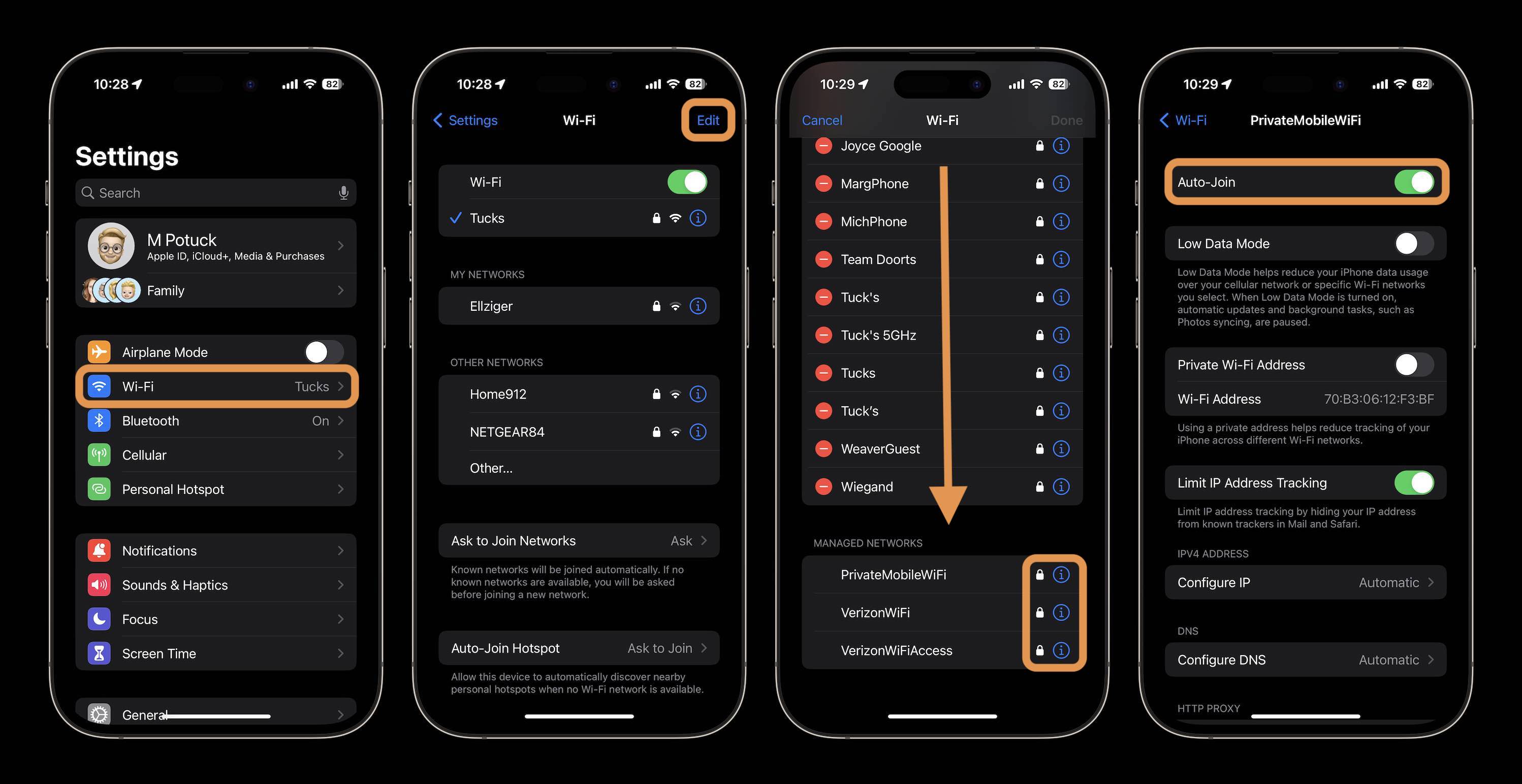
Claro, outra opção para desligar o acesso automático ao WiFi do iPhone é desligar totalmente o WiFi, mas isso pode ser um incômodo e fácil de esquecer.
Como gerenciar redes conhecidas do iPhone
Se você quiser auditar quais redes seu iPhone ingressa automaticamente depois de ter ingressado pelo menos uma vez antes, siga estas etapas:
- Abra o Aplicativo de configurações no seu iPhone
- Escolher Wi-fi no topo
- Agora toque Editar no canto superior direito
- A seção superior serão suas redes conhecidas, toque no ícone – à direita para excluir uma
- Ou toque no “i” circulado à direita de qualquer rede para desativar o ingresso automático, ativar o endereço WiFi privado e muito mais
Você também pode alterar a configuração padrão do iPhone perguntando se deseja ingressar em redes desconhecidas. Fora do padrão “Perguntar”, você pode configurá-lo para “Notificar” sobre redes disponíveis ou desligá-lo para “Desligar”, o que fará com que você selecione manualmente e conecte-se a todas as redes.
Obrigado por verificar nosso guia sobre como desativar o ingresso automático de WiFi do iPhone para redes públicas!



